Raz lub dwa razy w tygodniu oszustwo phishingowe wymyka się moim filtrom usług pocztowych i ląduje w jednej z moich skrzynek odbiorczych. Zwykle w polu Od pojawia się znajome imię i coś w rodzaju "Rozejrzyj się" lub "Co o tym sądzisz?" znajduje się w wierszu Temat. W treści wiadomości znajduje się dziwny link. (Nie klikaj tego!)
W jednym z otrzymywanych ostatnio wiadomości phishingowych nazwisko mojej siostry znajduje się w polach Od i "Odpowiedz na", ale gdy umieściłem kursor nad nazwą, pojawią się dwa nieznane adresy.
Kilka dni temu odkryłem w skrzynce odbiorczej dziwne wiadomości "niemożliwe do dostarczenia" i zdałem sobie sprawę, że niektórzy z moich kontaktów Hotmail otrzymywali wiadomości phishingowe rzekomo pochodzące z tego konta. To stare konto rzadko używam i rzadko wysyłam pocztę. (Trzymam go tylko po to, aby zobaczyć, jak przebiega konwersja do Outlook.com).
Ponieważ to konto nie wymaga listy kontaktów, usunąłem wpisy, zaznaczając je po kolei i klikając przycisk Usuń. (Uwaga dla Microsoft: Gmail i Yahoo Mail pozwalają wybrać wszystkie kontakty jednym kliknięciem).
Walcz z phisherami, eliminując zduplikowane listy kontaktów
Porwanie na liście kontaktów pozwoliło mi pomyśleć o najlepszym sposobie zapobiegania nawrotom. Ponieważ część mojej pracy polega na testowaniu poczty e-mail, mam więcej kont niż potrzebuję, w tym trzy różne konta Gmail, dwa konta Outlook.com (jedno z wcześniejszych kont Hotmail), konto poczty Yahoo Mail i konta z dwoma różnymi dostawcami usług internetowych.
Wszystkie konta poczty internetowej miały listy kontaktów, chociaż już usunąłem adresy z usługi Hotmail. Próbując zmniejszyć ogólne ryzyko, porzuciłem duplikaty i skonsolidowałem kontakty w jednej książce adresowej. Usuwając listy kontaktów z kont poczty internetowej i przełączając mój adres główny z Gmaila na adres ISP, teoretycznie byłby tylko jeden punkt dostępu do adresów.
Pod względem funkcjonalności nie ma dużej różnicy między pocztą internetową a pocztą ISP, chociaż istnieją pewne kompromisy. Na przykład w systemie pocztowym mojego dostawcy usług internetowych brakuje opcji Gmaila do zarządzania skrzynką odbiorczą i listą kontaktów. Z drugiej strony okno poczty ISP jest wolne od reklam.
(Niektórzy twierdzą, że Gmail i inne usługi Google stanowią zagrożenie dla prywatności, ale większość ekspertów uważa to ryzyko za minimalne, zwłaszcza w porównaniu z zagrożeniami prywatności, jakie stwarzają takie branże, jak bankowość i opieka zdrowotna, nie wspominając o rządzie).
Aby przekonwertować konta Gmail, Yahoo Mail i Outlook.com na tylko do odbioru, przekazałem ich przychodzącą pocztę na konto usługodawcy internetowego. Używam adresu usługodawcy internetowego, aby odpowiadać na większość wiadomości i wysyłać nowe wiadomości, więc jest to jedyne konto, które potrzebuje listy kontaktów.
Nie ma gwarancji, że konto ISP nie zostanie zhakowane przez jakiś czas, ale zmniejszenie liczby wystąpień każdego kontaktu zawęzi cel dla phisherów.
Krok pierwszy: wyeksportuj kontakty z internetowych usług pocztowych
W poście z lutego 2012 r. Wyjaśniłem, jak wyczyścić kontakty w Gmailu lub Outlook, a następnie zaimportować pojedynczą główną listę kontaktów do iPada, iPhone'a lub innej książki adresowej.
Dzięki niewielkiemu manualnemu przycinaniu udało mi się zredukować kontakty z Gmaila z prawie 600 pozycji do zaledwie 260 kontaktów. Wyeksportowałem zmienioną listę we wszystkich trzech formatach obsługiwanych przez Gmaila: Gmail CSV, Outlook CSV i vCard. (Jako kopię zapasową wyeksportowałem również pełną listę kontaktów we wszystkich trzech formatach.)
Aby wyeksportować książkę adresową Gmaila, otwórz Kontakty i kliknij Więcej> Eksportuj. Wybierz kontakty, które chcesz wyeksportować, wybierz format i kliknij Eksportuj.

Aby wyeksportować kontakty z Outlook.com, wybierz aplikację Kontakty i kliknij Zarządzaj> Eksportuj. Plik CSV o nazwie "WLMContacts" jest pobierany automatycznie. Yahoo Mail pozwala eksportować kontakty w pięciu różnych formatach: Microsoft Outlook, Netscape / Thunderbird, Yahoo CSV, vCard i VCF. Wybierz kartę Kontakty w lewym okienku, kliknij opcję Działania> Eksportuj wszystko, wprowadź captcha i wybierz format eksportu.
Krok drugi: Usuń swoje kontakty z internetowej usługi poczty
Można by pomyśleć, że usunięcie kontaktów byłoby tak proste, jak wybranie ich wszystkich i naciśnięcie klawisza Delete. Niestety, niektóre kontakty nie wiedzą, kiedy zakończyć.
Po usunięciu kontaktów z konta Hotmail musiałem najpierw odłączyć konto Gmail, z którym powiązano niektóre kontakty. Aby to zrobić, wróć do aplikacji Poczta, kliknij ikonę koła zębatego w prawym górnym rogu i wybierz "Więcej ustawień poczty". Kliknij "Twoje konta e-mail" w lewej kolumnie, wybierz Szczegóły po prawej stronie konta, które chcesz odłączyć, i kliknij przycisk Usuń.

Aby zapobiec pojawianiu się nazwisk Twoich korespondencji Outlook.com/Hotmail podczas wprowadzania tekstu w polu Do, musisz zmienić zaawansowane ustawienie prywatności: otwórz skrzynkę odbiorczą Outlook.com, kliknij ikonę koła zębatego w prawym górnym rogu, wybierz "Więcej ustawień poczty" i wybierz "Zaawansowane ustawienia prywatności" w sekcji Dostosowywanie programu Outlook. Zmień opcję w "Automatyczne uzupełnianie sugestii" na "Sugeruj tylko osoby z mojej listy kontaktów".

Usunięcie wszystkich kontaktów z jednego z moich kont Gmaila wymagało najpierw usunięcia imion z moich kręgów Google+. Z tym wyjątkiem możesz usunąć kontakty z Gmaila, wybierając Wszystkie w menu rozwijanym w lewym górnym rogu, a następnie klikając Więcej> Usuń kontakty. W Outlook.com musisz ręcznie wybrać każdy kontakt, a następnie wybrać opcję Usuń u góry listy kontaktów. Aby usunąć kontakty z poczty Yahoo Mail, kliknij "Wybierz wszystko" pod polem wyszukiwania i wybierz Usuń.
Domyślnie, gdy wysyłasz komuś wiadomość w Gmailu, jej nazwisko jest dodawane do listy Inne kontakty, więc ta nazwa pojawi się później jako opcja automatycznego uzupełniania podczas wpisywania adresu w nowej wiadomości. Aby uniemożliwić Gmailowi automatyczne dodawanie nazw do kontaktów, kliknij ikonę koła zębatego w prawym górnym rogu okna Gmaila. Na karcie Ogólne przewiń do opcji "Utwórz kontakty do autouzupełniania" i wybierz opcję "Samodzielne dodawanie kontaktów".

Krok trzeci: Zaimportuj listę kontaktów do swojego konta pocztowego ISP
Aby zaimportować plik kontaktów poczty internetowej do skrzynki pocztowej ISP, otwórz książkę adresową konta usługodawcy internetowego i wybierz opcję importowania. Przeglądaj i wybierz plik listy kontaktów, a następnie kliknij opcję Importuj. Większość dostawców usług internetowych obsługuje formaty vCard i CSV dla list kontaktów.

Kiedy zaimportowałem moje kontakty z Gmaila do mojego konta pocztowego ISP, plik vCard został przekonwertowany z mniejszą liczbą błędów niż wtedy, gdy użyłem wersji CSV pliku kontaktów. Kilka wpisów nie udało się przekonwertować za pierwszym razem, ponieważ brakowało wpisu w polu e-mail.
Ponieważ potrzebuję tylko wpisów z nazwiskami i adresami e-mail na mojej liście kontaktów e-mail, mógłbym to zrobić bez kontaktów, które nie miały adresu e-mail. Do celów testowych wprowadziłem fałszywe adresy w polu e-mail w kontaktach Gmail, które go nie miały, i ponownie wyeksportowałem listę, aby upewnić się, że wszystkie kontakty zostały wprowadzone do książki adresowej konta ISP.
W poście z czerwca 2011 opisałem, jak połączyć kontakty z Gmaila i iPhone'a. W tamtym czasie wydawało się to dobrym pomysłem, ale teraz trzymam dwie listy kontaktów osobno.
Często czytam pocztę elektroniczną na moim iPhonie, ale oprócz sporadycznych krótkich odpowiedzi, rzadko wysyłam wiadomości z urządzenia, więc moje kontakty na telefonie iPhone nie muszą zawierać adresów e-mail. I odwrotnie, nie wykonuję połączeń telefonicznych z mojego komputera, więc moja lista kontaktów e-mail niekoniecznie musi podawać numery telefonów. Ale to tylko ja.
Krok czwarty: Prześlij wiadomości z usługi poczty internetowej do Twojego konta ISP
Po skonfigurowaniu konta poczty internetowej do przekazywania nowych wiadomości do skrzynki pocztowej ISP możesz odbierać pocztę i odpowiadać na nią bez konieczności osobnego logowania się do systemu poczty internetowej. Możesz wybrać konto ISP lub konto poczty internetowej jako adres Od podczas odpowiadania.
Powiązane historie
- Uwierzytelnianie dwuskładnikowe: Co musisz wiedzieć (FAQ)
- Kopia zapasowa, która zamienia twoje konta e-mail w chmurze
- Bezpieczeństwo Google: Ty (wciąż) jesteś najsłabszym ogniwem
- Pierwsze kroki z nowymi zakładkami Gmaila
Aby przekazywać wiadomości z Gmaila, przejdź do skrzynki odbiorczej, kliknij ikonę koła zębatego w prawym górnym rogu i wybierz Ustawienia. Kliknij Przekazywanie i POP / IMAP i wybierz "Dodaj adres przekierowania" w rozwijanym menu Przekazywanie. Wprowadź adres, na który chcesz przekierować pocztę, i kliknij Dalej. E-mail weryfikacyjny jest wysyłany na to konto. Kliknij łącze w tej wiadomości, aby aktywować przekazywanie poczty.
Powróć do ustawień przekazywania konta Gmaila i wybierz adres, który właśnie dodałeś w polu wyboru obok "Prześlij kopię przychodzącej poczty do". Wybierz, czy chcesz przekazywać dalej wiadomości w skrzynce odbiorczej Gmaila, czy przenieść je do Kosza lub innego folderu. Na koniec kliknij Zapisz zmiany.
Ustaw konto Outlook.com, aby przekazywał wiadomości, otwierając skrzynkę pocztową, wybierając ikonę koła zębatego w prawym górnym rogu i wybierając "Więcej ustawień poczty". Kliknij "Prześlij dalej e-mail" w sekcji "Zarządzaj swoim kontem", wybierz "Prześlij swoją skrzynkę pocztową na inne konto e-mail", wpisz adres przekazania, zaznacz opcję usunięcia przesłanych wiadomości ze skrzynki odbiorczej (jeśli chcesz) i kliknij Zapisz.

Przekazywanie wiadomości z konta Yahoo Mail wymaga uaktualnienia do wersji Plus usługi, która kosztuje 20 USD rocznie.
Krok piąty: Odpowiadanie na niektóre lub wszystkie wiadomości z adresem e-mail ISP
Gdy odbierasz pocztę w skrzynce odbiorczej usługodawcy internetowego, która została przekierowana z konta poczty internetowej, możesz wybrać adres, który będzie używany w polach Od i Odpowiedz do, gdy odpowiesz. W rzeczywistości masz wybór adresów, z których możesz wysłać wiadomość wychodzącą: po prostu wybierz preferowany adres Od w rozwijanym menu pola. (Pamiętaj, że opcje wysyłania różnią się w zależności od systemu pocztowego usługodawcy internetowego.)
Z czasem osoby, z którymi korespondujesz, zaczną korzystać z nowego adresu, chyba że użyjesz adresu e-mail podczas odpowiadania na wiadomości zamiast nazwy konta dostawcy usług internetowych. Nie ma powodu, dla którego nie mógłbyś odpowiadać przez adres poczty internetowej i utrzymywać adres ISP jako "prywatny".
Pamiętaj, że adres ISP nie jest naprawdę ukryty przed odbiorcami. Gdy przeglądają pełny nagłówek wiadomości, wskazuje on serwer źródłowy i adres e-mail, a także inne informacje o źródle.

W przyszłym poście wyjaśniam powody, dla których (powoli) zrzucam konto Gmail, z którego korzystam prawie codziennie, ponieważ usługa była prywatną betą.






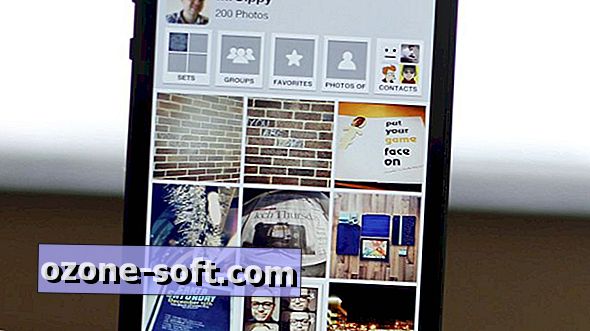

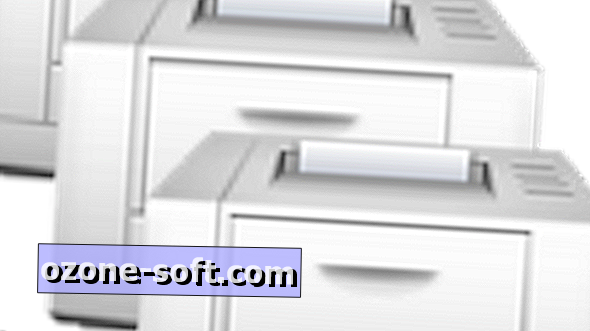




Zostaw Swój Komentarz